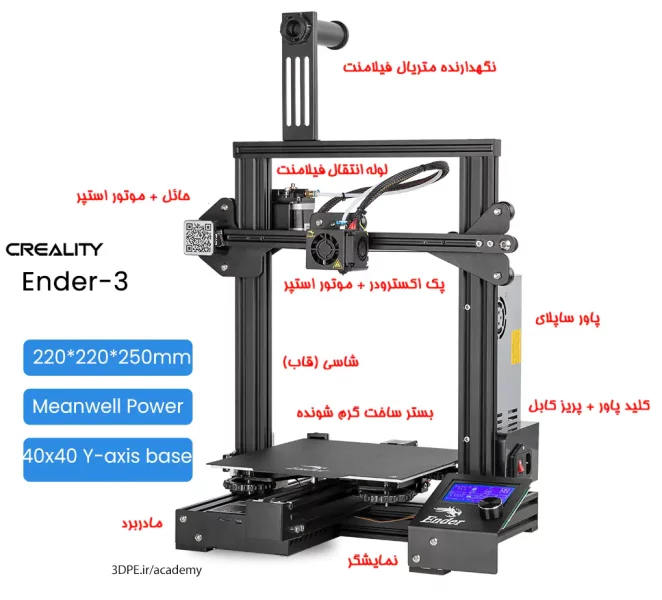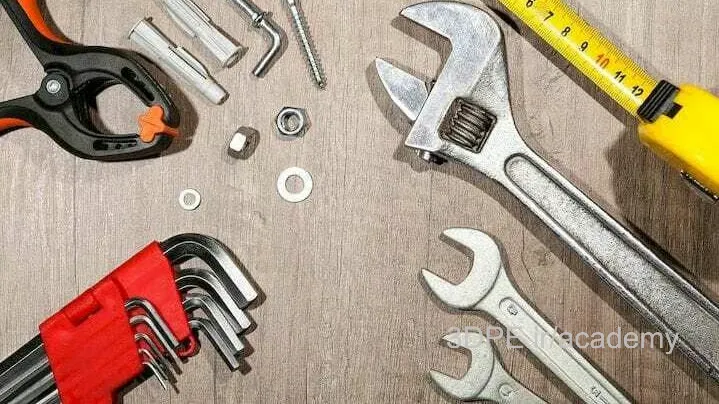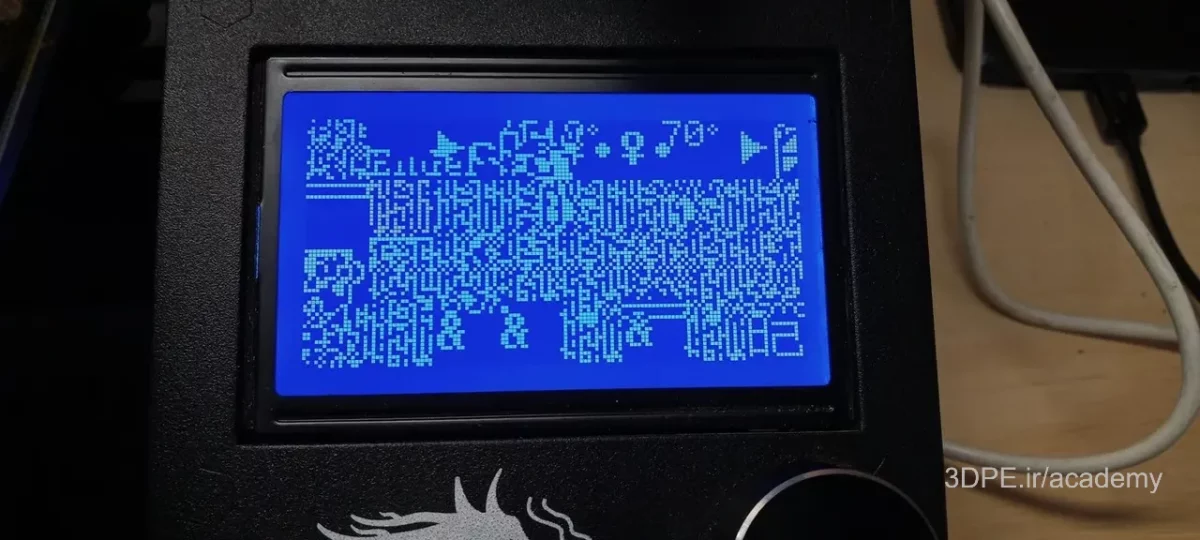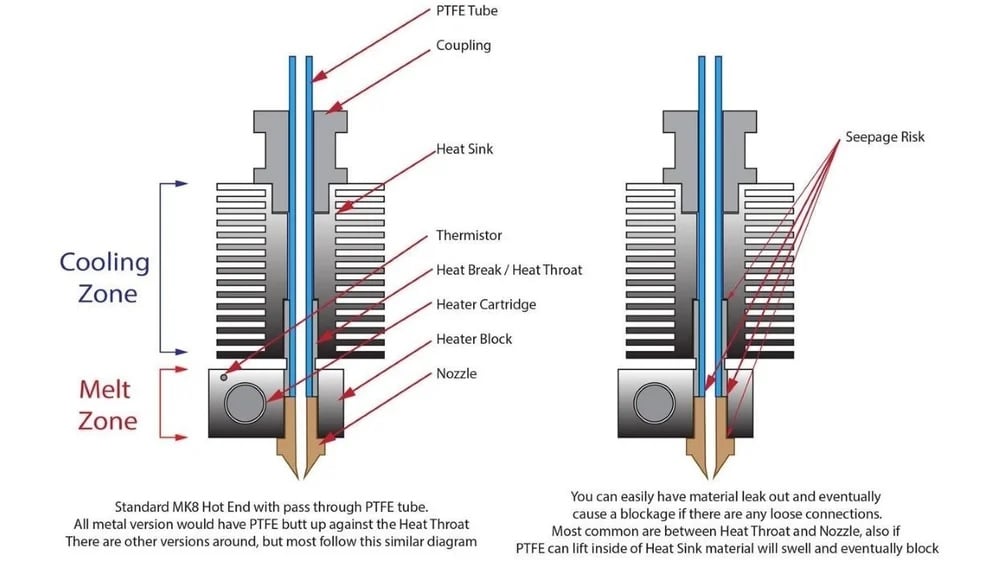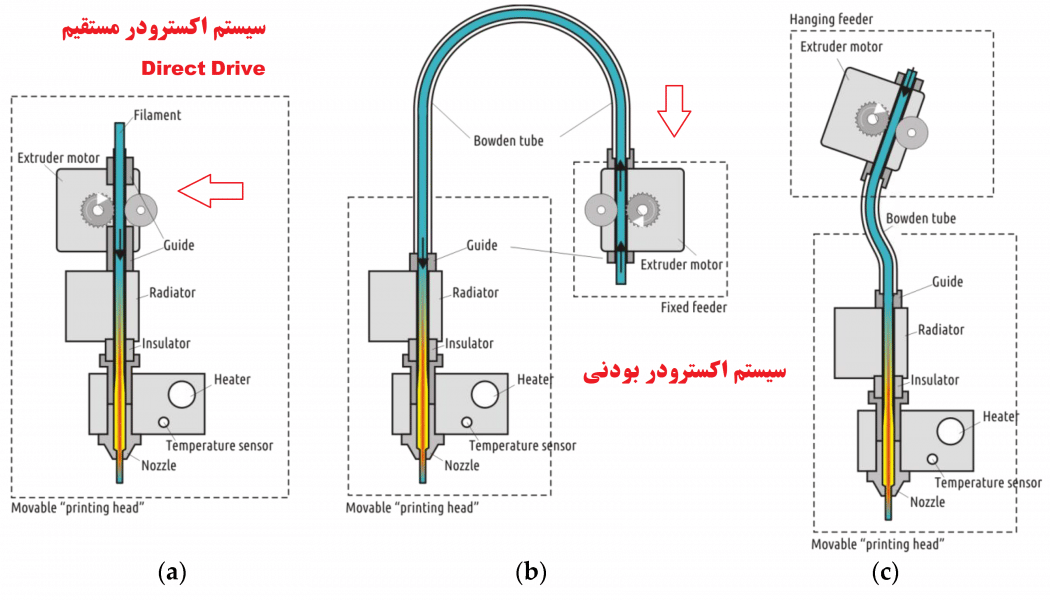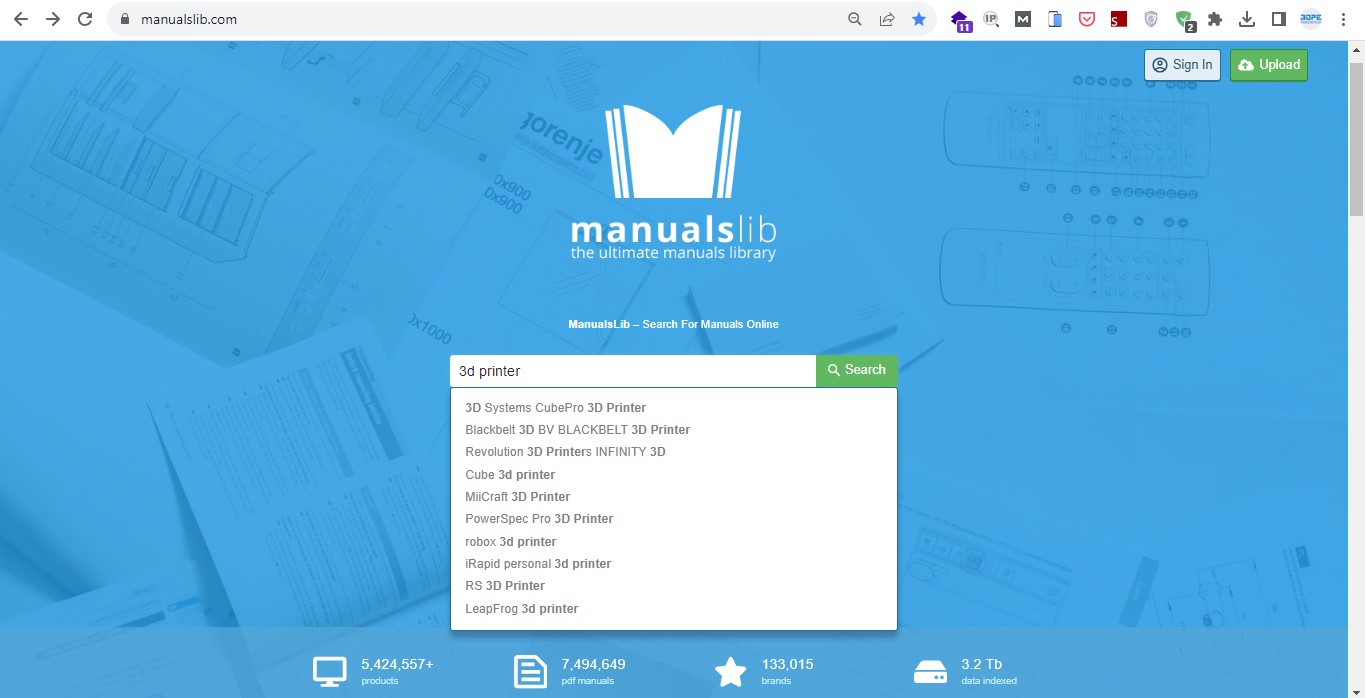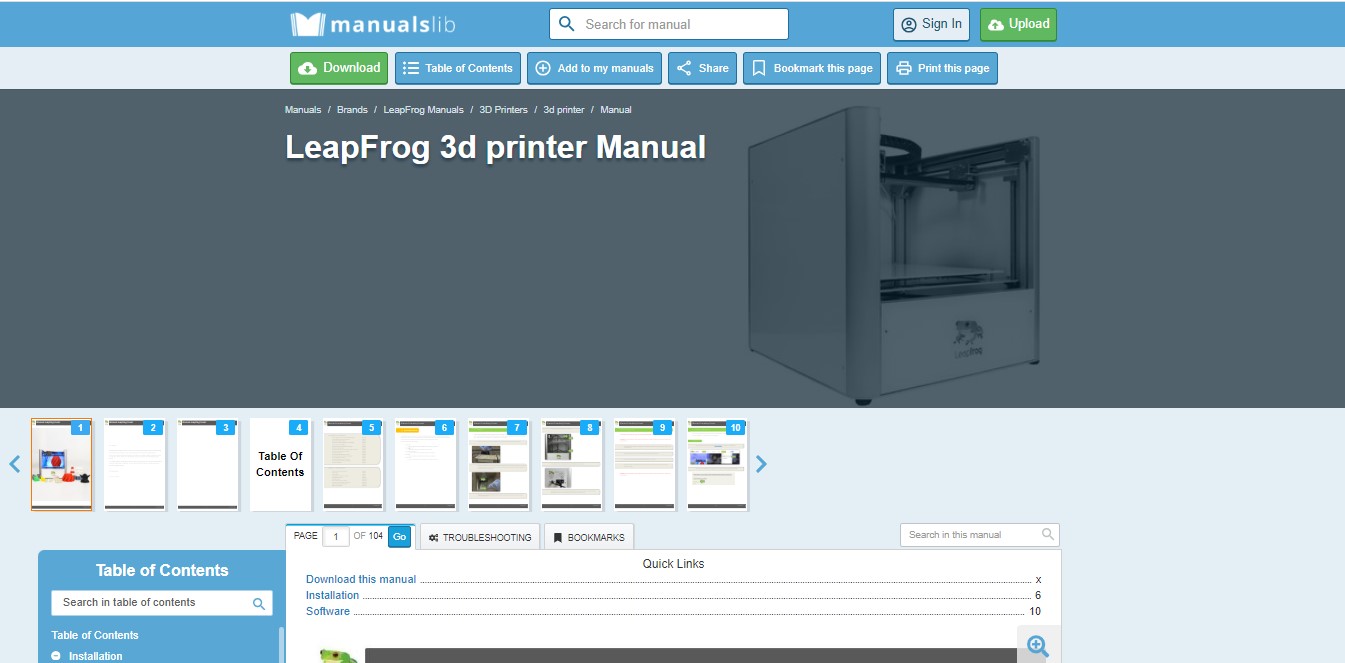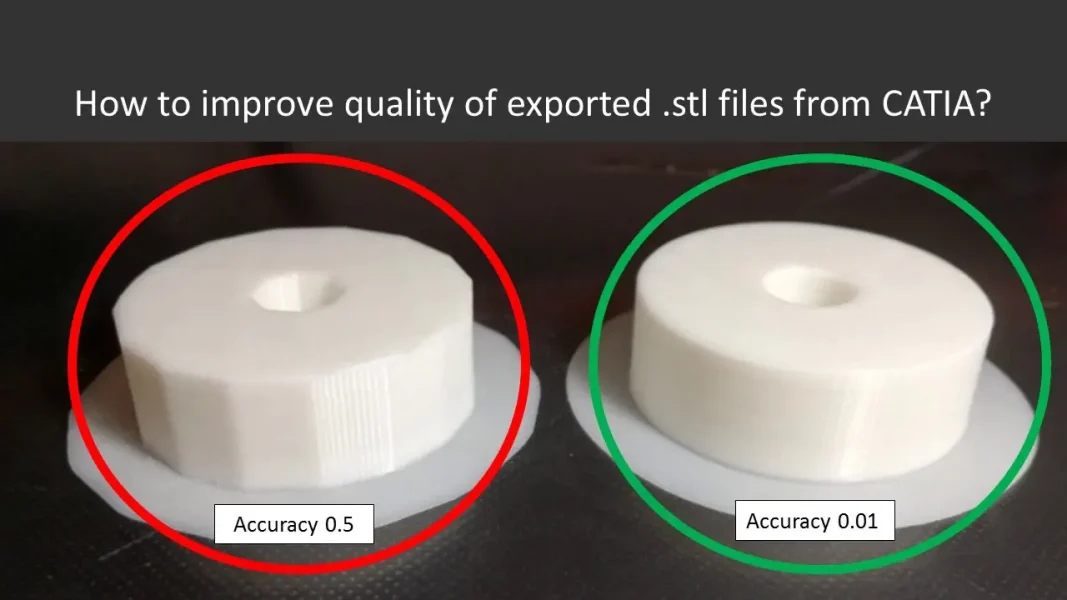فهرست مطلب
Toggleهر دستگاهی ممکن است روزی خراب شود یا بطور کلی از کار بیفتد. اگر دستگاه مایکروویو یا تلویزیون باشد، می توانید تلفن خود را بردارید و برای تعمیر آن وقت بگیرید. تعمیرات مربوط به پرینتر سه بعدی نیز چنانچه از یک سازنده معتبر باشد با تلفن و ثبت درخواست پشتیبانی حل میشود ولی گاهی اوقات با توجه به مارک 3D Printer و شرایط ضعیف فروشنده، معمولا خود کاربر مجبور است تعمیر و تعویض قطعات دستگاهش را انجام دهند.
اکثر پرینترهای سه بعدی رومیزی یا خانگی موجود در بازار کشورهای پیشرفته (که بیشتر جنبه سرگرمی دارند) به گونه ای طراحی شده اند که به آسانی نگهداری و تعمیر شوند و این ویژگی یکی از دلایل مقرون به صرفه بودن قیمت پرینترها و لوازم یدکی آنهاست.
وقتی دربارۀ تعمیر پرینتر سه بعدی صحبت می کنیم، منظورمان در اینجا پرینترهای FDM (متریال ترموپلاستیک) است. پس به پرینترهای رزینی (SLA) نخواهیم پرداخت زیرا دستگاه های FDM عمومیت زیاد و در نتیجه قابلیت تعمیر بیشتری دارند درحالیکه پرینتر رزینی، دستگاهی کارگاهی با اهداف خاص است و جنبه سرگرمی ندارد، بنابراین امری به مراتب پیچیده تر است و هرگونه اشتباه حین این کار ممکن است به آکبندی و مونتاژ قطعات ظریف داخل آن صدمه بزند.
اگر فکر می کنید که تعمیر دستگاه چاپگرتان باعث باطل شدن گارانتی می شود، بهتر است ابتدا کارت ضمانت پرینتر FDM خود را بررسی یا با پشتیبانی شرکت سازنده مشورت کنید.
در این مطلب، برخی از رایج ترین عیوب سخت افزاری را بررسی می کنیم و به شما در مسیر شناسایی و رفع آنها یاری می رسانیم. بعنوان نمونه دستگاه عیب یابی این مقاله، روی مدل Ender3 شرکت Creality تمرکز خواهیم کرد، زیرا یکی از پرینترهای اوپن سورس کیت مونتاژی است (ساخت چین). همچنین، این دستگاه دارای ویژگیهای مشابه با اکثر دستگاه های FDM وارداتی موجود در بازار است. در پلتفرم این برند. بستر ساخت به طرفین حرکت میکند در حالیکه در استاندارد دیگر برندها، بستر ساخت فقط حرکت رو به پایین دارد و پک اکسترودر به چهار جهت حرکت می نماید (انواع پلتفرمهای پرینتر سه بعدی FDM: دکارتی، دلتایی، قطبی، رباتیک، بِلت).
لطفا توجه داشته باشید که توصیه های ارائه شده در این مطلب فقط یک راهنمایی کلی است و آموزش دقیق نحوۀ تعمیر پرینتر سه بعدی محسوب نمی شود. هر مارک و مدل؛ مشخصات و طراحی متفاوتی برای قطعات خود دارد. بنابراین، برای اطلاع از جزئیات خاص چاپگر به دفترچه راهنمای سازنده مراجعه کنید یا با پشتیبانی شرکت تماس بگیرید.
نگهداری اصولی یا تعمیر پرینتر سه بعدی؟
هنگام ارزیابی اینکه چه چیزی باعث بروز ایراد در چاپگر شما شده است، باید مسیر عیب یابی را دنبال کنید. این کار شامل بررسی علت های احتمالی خطا و تعمیر آن قطعه یا تغییر تنظیمات مربوطه است تا پرینتر دوباره به کار بیفتد. اگر به تعمیر نیاز دارید، امیدواریم این مطلب بتواند راهکارهای درست را به شما ارائه دهد. اما همۀ عیوب نیاز به تعمیر ندارند و اینجاست که خط مشخصی بین تعمیر و نگهداری ایجاد می شود.
ضربالمثلی قدیمی وجود دارد که می گوید پیشگیری بهتر از درمان است و این درست همان جایی است که بحث رسیدگی دوره ای و نگهداری هوشمندانه مطرح می شود. رسیدگی منظم به دستگاه می تواند از بروز مشکلات اولیه جلوگیری کند و همچنین کیفیت اقلام چاپی را نیز افزایش دهد (کارهای ساده ای مثل تمیز کردن و زدودن گرد و غبار – روانکاری محورهای حرکتی – تمیز کردن سر نازل و …). بیایید ببینیم نگهداری اصولی شامل چه چیزهایی می شوند:
نگهداری و رسیدگی دوره ای چاپگر:
نگهداری عمومی شامل موارد زیر است، اما به آنها محدود نمی شود:
- تمیزکاری: نباید تأثیر تمیزکاری منظم بستر چاپ، چرخ دنده های اکسترودر، نازل، مسیر تسمه محور و موارد دیگر را دستکم گرفت.
- سفت کردن: شل یا سفت بودن تسمه های محور، نازل، لولۀ Bowden، بستر چاپ، محفظه و موارد دیگر تأثیر بسزایی روی یکدیگر دارند.
- ترازبندی بستر (کالیبراسیون): شاید این امری ساده به نظر برسد، اما همین کار می تواند از آسیب قابل اجتناب به بستر و نازل جلوگیری کند.
ده نکته کاربردی نگهداری از چاپگر سه بعدی
برخی از رایج ترین مشکلات پرینتر سه بعدی انسداد، چسبندگی ضعیف به بستر و کیفیت پایین چاپ است. یک عامل اضافی که باید در نظر داشته باشید، هزینۀ متریال فیلامنت هدر رفته است. اگر بستر شما تراز نباشد یا نازل مسدود شود، چاپی را که ساعت ها ادامه داشته، از دست بدهید.
نحوه تعمیر چاپگر سه بعدی
برخلاف رسیدگی و نگهداری دوره ای که تلاشی برای جلوگیری از مشکلات است، تعمیر زمانی وارد عمل می شود که مشکلی جدی رخ داده است. طبیعتاً علت مشکل فوراً مشخص نمی شود و در اینجاست که عیب یابی وارد می شود.
قبل از هر گونه دستکاری و باز کردن قطعات پرینتر، حتما چند عکس از آن قسمت بگیرید تا نحوه مونتاژ را بدانید. به این فکر کنید، وقتی دل و روده یک بخش دستگاهتان را پخش و پلا کرده – ناگهان موقع مونتاژ متوجه شوید که ای دل غافل؛ هیچ مرجعی از نحوه چینش در ذهنتان نیست، چه حس وحشتناکی است!
همانطور که اشاره کردیم، عیب یابی نخستین قدم برای شناسایی خطای احتمالیست. انجام موفقیت آمیز این امر میتواند به یافتن راهکاری موثر و مناسب ختم شود. برای درک بهتر نحوۀ عیب یابی اجازه دهید به یک مثال خاص بزنیم: یک ترمیستور معیوب که سیم خازن ساده و بی دردسر بوده و برای جلوگیری از داغ شدن بیش از حد هاتاِند نصب شده است. بنابراین، یک عنصر ایمنی بسیار مهم محسوب می شود.
- تشخیص مشکل
معمولا متن هشداری مثل «thermal runaway» یا «temp error» و … روی صفحه نمایش بالا می آید و استفاده از چاپگر را غیرممکن می کند؛ یعنی دمای دستگاه از چیزی که در برنامه چاپ تعیین شده بالاتر رفته و همچنان در حال افزایش است و در نتیجه حسگر ایمنی وارد عمل می شود و عنصر گرمایشی را تا هاتاِند خاموش می کند. علت این امر به احتمال زیاد ترمیستور معیوب است و نخستین و ساده ترین چیزی است که باید بررسی شود. همچنین، شاید متوجه شوید که مقداری فیلامنت سوخته و به بلوک گرمایشی چسبیده است. اگرقبلاً بوی سوختگی به مشامتان رسیده است، یعنی هشداری برای مشکل دریافت کرده اید.
البته سوختن فیلامنت می تواند به دلیل انسداد نازل، اکستروژن بیش از حد یا دمای بسیار بالا باشد، بنابراین بهتر است پیش از تعویض ترمیستور ابتدا این موارد را بررسی کنید.
- اتخاذ تدابیر ایمنی
باید پرینتر را خاموش کنید، آنرا از برق بکشید و اجازه دهید تا حد لازم خنک شود.
- گردآوری مواد و ابزار
به یک ترمیستور جایگزین نیاز دارید که می توانید اینترنتی آنرا خریداری کنید. ابزارهای دیگر عبارتند از آچار آلن یا پیچ گوشتی مناسب، گیره، کاتر و بست کمربندی.
- انجام تعمیر
پوشش سیلیکونی را از بلوک حرارتی جدا کنید. اگر فیلامنت ذوب شده ای وجود دارد، آنرا با دقت بردارید. ممکن است در این مرحله به تعویض نازل نیاز داشته باشید (که در ادامه به آن خواهیم پرداخت). پیچ نگهدارندۀ ترمیستور را باز کنید. درپوش برد اصلی را بردارید و اتصال ترمیستور را قطع کنید. بست کمربندی دورخوشۀ سیم کشی هاتاند را برش دهید و سپس با احتیاط کابل ترمیستور را بکشید تا کاملاً جدا شود. ترمیستور جدید را دوباره از طریق خوشۀ سیم کشی وارد و تغذیه کنید و سپس روند اتصال دو سمت را انجام دهید. بست های کمربندی را با بستهای جدید جایگزین کنید و سپس همه چیز را به حالت اولیۀ خود سر هم نمایید.
- آزمایش صحت تعمیر
پرینتر را مجدداً راه اندازی کنید و دمای هاتاند را روی گرمای دلخواه تنظیم نمایید. حالا این قطعه باید کار کند و پس از رسیدن به دمای هدف، افزایش دما را متوقف شود.
این تنها یک مثال از مشکلات رایج بود که ممکن است رخ دهد. حالا تفاوت بین تعمیر و نگهداری و فرایند عیب یابی را بهتر درک کرده اید. در مرحلۀ بعد، نگاهی دقیق تر به برخی مشکلات خواهیم داشت.
کیت ساخت سری چاپگرهای Creality Ender
تعمیرات اجزای غیرمرتبط با چاپ
همانطور که در مثال قبلی دیدیم، بهتر است یک فرایند استاندارد را برای شناسایی مشکل، رفع و آزمایش آن دنبال کنید. پس بیایید برخی از رایج ترین تعمیرات چاپگر سه بعدی را با هم مرور کنیم.
قبلا هم گفته شد که چاپگر مورد نظر در این مطلب Ender 3 است و فرض ما آنست که شما دانش اولیه از نحوۀ عملکرد پرینتر و اجزای سازندۀ آنرا دارید (دانلود کتاب آناتومی چاپگر3بعدی) – نرم افزار اسلایسر را صحیح تنظیم کرده اید و فایل سه بعدی نیز فاقد خطای ناسازگاری است.
تعمیر برد اصلی چاپگر سه بعدی
برد اصلی یا مادِربرد در حکم مغز دستگاه است و باعث می شود کل دستگاه درست کار کند.
رایج ترین مشکل این است که مادربرد از کار میفتد و وقتی پرینتر را روشن می کنید، چیزی روی صفحه ظاهر نمی شود. نخستین گام این است که فرایند راه اندازی مجدد (re-flash) را روی سفت افزار (فِریموِر) انجام دهید و ببنید که آیا به مادر برد جان تازه ای میبخشد یا نه. اگر مشکل باقی ماند، بهتان تسلیت میگوییم؛ ممکن است زمان تعویض motherboard فرا رسیده باشد (به آن خواهیم پرداخت).
اگر پرینتر شما روشن می شود و کار می کند، اما نه آنطور که انتظار می رود، ممکن است یک خطای اتصال یا نقص در برد اصلی وجود داشته باشد. وقتی می گوییم «نه آنطور که انتظار می رود»، یعنی مثلاً یک موتور استپر درست کار نمی کند، سیستم بازگشت به Defualt خطا دارد یا گرمایش بدرستی صورت نمی گیرد. بسیاری از این مشکلات را می توان در مادر برد جستجو کرد.
نکته: یک مادربرد سالم در صورتیکه قدرت پردازشی ضعیفی داشته باشد، بلای جان پرینتر3بعدی میشود؛ مثلا در سرعت بالا – هندسه های پیچیده یا زمان چاپ طولانی کند یا متوقف میشود. پس یک مادربرد 32 بیتی خوب برای دستگاه خود تدارک ببینید و از سخت افزار ارزان قیمت دوری کنید.
اکثر مشکلاتی که با آنها روبرو می شوید و قابل تعمیر هستند، به دلیل سیم کشی ضعیف یا نادرست رخ می دهند. به دلیل تولید و نصب عمدتا دستی مادربرد پرینتر (مونتاژ توسط کارگر) گاهی اوقات خطاهایی رخ می دهد. این مشکلات تا زمانی که چاپگر استفاده نشود آشکار نمی شوند. برای مثال، پایانه های + و – در برخی از اتصالات، مانند فن ها و حتی منبع تغذیه، جابجا شده اند. این نوع مشکل حتی می تواند باعث شود که موتور استپر به صورت معکوس کار کند.
این مشکل به آسان حل می شود زیرا هنگام نگاه کردن به اتصالات مادربرد قابل مشاهده است. وقتی متوجه این مشکل شدید، اگر سیم کشی آسیب دیده است، شاید لازم است قطعۀ متصل به مادربرد را تعویض کنید. اینکار گزینۀ ایمن تری خواهد بود مگر اینکه در تعمیر سیم کشی یا لحیم کاری مهارت داشته باشید.
همچنین، از آنجا که کاربر خانگی برخی اتصالات را انجام میدهد (برای نمونه تغییر ترمیستور که قبلاً ذکر شد)، ممکن است به یک اتصال در مادربرد آسیب زده باشد. با این حال، قطعات قابل تعمیر زیادی برای کاربر وجود ندارد و محتمل ترین راهکار تعویض برد قدیمی با یک برد جدید است.
چند پیکربندی مختلف برای مادربردهای سری Ender 3 وجود دارد. اینها با انتشار نسخه های جدیدتر بروز شده اند. برای نمونه، Ender3 استاندارد نسخۀ قدیمی تری نسبت به Ender 3 Pro دارد و مدل Ender 3 V2 از همه جدیدتر است. با این حال، همۀ آنها چیدمان اولیه و اتصالات یکسانی دارند و به همان روش در دستگاه قرار می گیرند.
تعویض مادربرد خیلی سخت نیست. ابتدا مطمئن شوید که پرینتر را از برق کشیده اید و سپس سه پیچ نگهدارندۀ درپوش محفظه را باز کنید. با دقت تمام به محل اتصال سیم ها نگاه کنید و برای اطمینان خاطر با موبایل از آن عکس بگیرید. در اینجا باید هر کابل متصل را با دقت و یکی یکی جدا کنید تا زمانیکه همه چیز جدا شود. سه یا چهار پیچ نگهدارنده که motherboard را در جای خود نگه داشته اند را باز کنید و بُرد را بردارید.
استقرار بُرد سالم دقیقاً معکوس مرحله باز کردن در پاراگراف قبل است، اما باید مطمئن شوید که همه چیز محکم و صحیح وصل شده است. در این مرحله، ممکن است به آپدیت فرِیم وِر نیاز داشته باشید، البته این بستگی به مادربرد جایگزینی دارد که استفاده می کنید. برای مثال، اگر برد جایگزین مشابه نسخۀ قبلی باشد، اتصال مجدد باید یکسان باشد و بروزرسانی سخت افزار لازم نیست.
اگر در حال تعویض مادربرد هستید، شاید بهتر باشد که آن را به آخرین نسخه ارتقاء دهید یا حتی گزینه ای ثالث را در نظر بگیرید. در مورد دستگاه Ender 3، آخرین نسخۀ مادربرد Creality تا زمان نگارش این مطلب 4.2.7 یا V2 است: creality.com/pages/download (توجه: در صفحه دانلود قید شده اگر دستگاهتان نرمال کار میکند، از آپدیت خودداری کنید) که می تواند ارتقای مادربرد قبلی شما باشد. این مورد را می توانید از طریق صفحه نمایش یا بررسی خود برد متوجه شوید. گزینه ای ثالث مانند SKR Mini E3 متعلق به شرکت BigTreeTech می تواند گزینۀ مناسبی باشد. در این صورت، باید سفت افزار را بهروزرسانی کنید.
پرینتر را دوباره مونتاژ و راه اندازی کنید. معمولا نتیجۀ کار مثبت خواهد بود.
- دشواری: متوسط تا سخت
- مواد و ابزار: آچار آلن، پیچ گوشتی، سیم چین، دم باریک، انبردست، مادربرد یدکی
- هشدار ایمنی: پرینتر باید خاموش باشد و سیم برق از پریز قطع باشد.
تعمیر موتور استپر و درایورهای پرینتر3بعدی
موتورهای استپر هر سه محور پرینتر و اکسترودر را حرکت می دهند. احتمالا رایج ترین موردی که دچار خرابی یا ایراد می شود، موتور استپر است زیرا موتور گام، سخت ترین کار را انجام می دهد. از نشانه های معیوب بودن یا درست کار نکردن آن می توان به صدای زیاد، گرمای بیش از حد و عدم چرخش صحیح محور انتقال قدرت اشاره کرد. سایر مسائل مربوط به اکستروژن (انسداد، مشکلات بازکشش) را می توان در جاهای دیگر جستجو کرد، اما اگر آنها مشکلی نداشتند، احتمالاً موتور مقصر است.
مجدداً، مانند مادربرد، هیچ قطعۀ قابل تعمیری در موتور استپر وجود ندارد، بنابراین در صورت خرابی باید آنرا تعویض کنید. تعویض موتورِ محورهای حرکتی نسبتاً راحت است، اما موتورِ اکسترودر به کار بیشتری نیاز دارد.
ابتدا باید درایور متصل به موتور را جدا کنید (در ادامه به مونتاژ درایور اکسترودر نگاه خواهیم کرد). این کار ممکن است کمی مشکل باشد و باید مراقب باشید که هیچ یک از قطعات کوچک یا پیچ و مهره را گم نکنید. خواهید دید که موتور توسط چهار پیچ در جای خود محکم شده و به حامل محور Z متصل شده است. وقتی همه چیز را جدا کردید، باید با افزودن موتور جدید همه چیز را مجدداً در جای سابق قرار دهید و مطمئن شوید که آنرا به سوکت درست وصل کرده اید.
با امتحان کردن می توانید مطمئن شوید که موتور صحیح چرخش و کار می کند. انجام این کار با موتورِ محورها ساده تر است، زیرا فقط شامل مدیریت و تنظیم محور مناسب برای دستیابی به حرکت صحیح می شود.
- دشواری: آسان تا متوسط
- مواد و ابزار: آچار آلن، موتور یا درایور یدکی
- هشدار ایمنی: در حالت ایدهآل دستگاه باید خاموش باشد، اما در صورت روشن ماندن، هنگام اتصال سیم ها کاملا مراقب باشید.
تعویض چرخ پولی و تسمه های حامل
چرخ های حامل به معنای واقعی کلمه همان کاری را انجام می دهند که از نامشان پیداست: آنها حامل را در امتداد محور مربوطه حرکت می دهند. بدیهی است که این سیستم برای حرکت به چیز دیگری نیاز دارد، بنابراین از طریق تسمه تایم به موتور استپر متصل می شود.
ممکن است چرخ های انتقال و تسمه های حامل پس از استفادۀ مداوم دچار مشکل شوند. اگر حرکت حامل ها نرم و روان نباشد، مشکل آشکار می شود. لازم به ذکر است که اگر به بخش موتورها در این مطلب مراجعه کنیم، می بینیم که این مشکل می تواند ناشی از عملکرد ضعیف حامل باشد. با این حال، در چنین حالتی، حامل اصلاً حرکت نمی کند.
در مورد چرخ های حامل، هر محور شامل یک مجموعۀ سه تایی است که در امتداد شیارِ V قاب دروازه ای (حائل یا جرثقیلی) قرار دارند. از مشکلات رایج می توان به ساییدگی چرخ یا گیر کردن بلبرینگ در مرکز اشاره کرد. اینجا نیز تعویض بهترین گزینه است؛ یعنی باید مهره های روی حامل را شل کنید، تسمه ها را جدا و سپس حامل را بردارید. می توانید کل حامل را جایگزین کنید، اما احتمالاً بهتر است چرخ(های) معیوب را بردارید و آنها را تعویض کنید.
مجدداً، روند کار را معکوس کنید تا دوباره مونتاژ شود.
تسمه تایم نیز می تواند معیوب شود، بنابراین باید آنرا تعویض کنید. با این حال، اگر می توانید ساییدگی تسمه را ببینید و تشخیص دهید، ممکن است نیازی به برداشتن کامل حامل نباشد. هر دو انتهای تسمه را باز کنید تا بتوانید آن را بیرون آورده و تعویض کنید.

چرخ های حامل قطعه ای عمومی در پرینترها محسوب می شوند که با مشخصات یکسانی تولید می گردند. نیازی به خرید نسخۀ «رسمی» چرخها ندارید (دستگاههای برندهای معروف خارجی)، اما با توجه به تفاوت قیمت، برای مثال بین Creality و یک گزینۀ ثالث، بد نیست که بهترین گزینه را انتخاب نمایید.
وقتی صحبت از جایگزینی تسمه در چاپگر Ender 3 می شود، هیچ گزینۀ بهتری از Creality وجود ندارد، بنابراین بهتر است آن را همیشه در نظر داشته باشید. دربارۀ برندها و مدل های مختلف پرینتر، باید اندازۀ مناسب چرخ را پیش از سفارش بررسی کنید. باز هم بد نیست که ابتدا سایت رسمی سازنده را بررسی نمایید، اما معمولاً گزینه های متفرقه نیز در دسترس هستند. همین امر در مورد تسمه تایم نیز صادق است، زیرا ممکن است طول آنها در بین مدل های مختلف چاپگر متفاوت باشد. همچنین، حواستان باشد که اگر به دنبال تسمه تایم محور X هستید، به اشتباه تسمۀ بستر یا تسمۀ محور Y را خریداری نکنید.
- دشواری: آسان
- مواد و ابزار: آچار آلن، آچار چندکاره
- هشدار ایمنی: در حالت ایدهآل پرینتر باید خاموش باشد، اما این امر ضروری نیست
تعویض فنهای چاپگر3بعدی
فنها بخش جدایی ناپذیری از عملکرد روان پرینتر سه بعدی هستند. بدیهی است که از آنها برای خنک کردن بخش هایی از دستگاه استفاده می شود که مستعد گرم شدن بیش از حد هستند.
Ender 3 دارای سه فن است: یکی برای خنک کردن برد اصلی، یکی برای هاتاِند اکسترودر و دیگری برای قطعات چاپ شده. این فنها از پلاستیک ساخته شده اند و پره هایش ممکن است بشکنند. اگر فن دچار مشکل شود، نخستین هشدار به شما یک صدای ناخوشایند خواهد بود. با این حال، ممکن است متوجه شوید که فن مطابق انتظار شما کار نمی کند. برای مثال، ممکن است چاپ شما از نظر چسبندگی به بستر و خنک شدن دچار مشکل شود. نوسان دمای هاتاند نیز ممکن است مقدمه ای برای خرابی فن باشد.
اگر مشکوک هستید یا می بینید که فن به درستی کار نمی کند، اولین کار شما باید حذف گرد و غبار یا کثیفی از روی آن باشد. انجام این کار با جاروبرقی نسبتاً ساده است. اگر این کار تأثیری نداشت، احتمالاً باید فن را تعویض کنید.
تعویض فن خنک کننده مادربرد آسان است، زیرا کافی است پوشش مادربرد را بردارید، پیچ فن را باز و سیم را جدا نمایید. برای مونتاژ باید همین مراحل را معکوس کنید و مطمئن شوید که پوشش مادربرد محکم شده باشد.
وقتی نوبت به دو فن روی مجموعۀ هاتاند می رسد (یعنی فن هاتاند و فن خنک کنندۀ چاپ)، باید کل مجموعۀ حامل محور X را بردارید و سپس فن(ها) را جدا نمایید. همانطور که خواهید دید، کابل هر فن از درون خوشۀ سیم کشی می گذرد و به برد اصلی متصل می شود. برای جداسازی این مورد، پس از جدا کردن سیمها از برد اصلی، باید آنها را از خوشۀ سیم کشی بیرون بیاورید. این کار مستلزم قطع بست های کمربندی و بیرون آوردن سیم و فرایند نسبتاً مشکل تغذیۀ سیم جدید است.
همه چیز را در حالت اولیه قرار دهید، چاپگر را روشن کنید و ببینید که آیا فن جدید صحیح کار می کند یا خیر.
- دشواری: متوسط
- مواد و ابزار: آچار آلن، پیچ گوشتی، فن یدکی، بست کمربندی، سیمچین/ کاتر
- هشدار ایمنی: پرینتر باید خاموش و از برق کشیده شده باشد؛ هاتاند باید خنک شده باشد.
تعویض صفحه نمایش پرینتر3بعدی
صفحه نمایش، بخش کنترل پنل و رابط کاربری چاپگر شما است. در مورد Ender 3، رابط کاربری ساده است و با چرخاندن یک دکمه می توانید منو را مدیریت کنید (دستگاههای پیشرفته برندهای جدید بازار معمولا نمایشگر رنگی تاچ داشته دارند).
مشکلات مرسوم نمایشگر با روشن کردن پرینتر آشکار می شود: مثلا صفحه ای خالی ظاهر می شود یا سوسو زدن صفحه، نشان دادن کاراکترهای بیمعنی و کار نکردن دکمه از مشکلات دیگر محسوب می شوند.
مشکل مهم دیگر اتصال ضعیف کابل LCD به مادربرد است که حتی می تواند باعث روشن نشدن صفحه نمایش شود. در Ender 3، صفحه نمایش دارای سه ترمینال در پشت است که می توانید کابل نواری 10 پین را به آنها وصل کنید. اگر کابل را به ترمینال اشتباه وصل کرده باشید، منجر به بروز خطا می شود. راهکار این مشکل ساده است و کافی است کابل را دوباره به جای درست وصل کنید!
در این مطلب، ما به صفحه نمایش Ender 3 اشاره می کنیم که یک صفحه نمایش LCD آبی کاراکتری ساده است. در پرینترهای جدید دیگر مارکهای بازار، رنگ ها و عملکردها پیشرفته تر هستند، اما همچنان یک کابل واحد دارند که آنها را به مادربرد متصل می کند.

مانند هر رابط کاربری دیگری، آنچه نمایش داده می شود توسط سفت افزار (فریم ور) کنترل کنندۀ آن تعیین می شود. می توانید سفت افزار بروزشده را دانلود کنید، آنرا روی مموری کارت MicroSD بریزید و در حین خاموش بودن دستگاه مموری کارت را وارد کنید و سپس روی دستگاه بارگیری نمایید. بروز رسانی باید خودکار انجام شود و رابط کاربری شما آمادۀ استفاده شود. اگر صفحه نمایش روشن می شود اما درست کار نمی کند، اولین چیزی است که باید بررسی کنید.
وقتی صحبت از سفت افزار یا فریم ور می شود، باید مطمئن شوید که نسخۀ صحیح را هم برای پرینتر و هم برای صفحه نمایش دانلود می کنید. در وبسایت سازنده باید فهرستی از آخرین سفت افزارها به شما ارائه داده شود، اما می توانید گزینه های دیگری را در سایت های متفرقه پیدا کنید (مراقب باشید سبب ابطال گارانتی یا خرابی سخت افزار نشوید). همچنین گفتنی است که اگر قصد ارتقای صفحه نمایش را دارید، باید ببینید که آیا با مادربرد شما سازگار است یا خیر.
دربارۀ مشکلات فیزیکی، ممکن است یک مشکل الکتریکی در صفحه نمایش وجود داشته باشد، که هرچند لزوماً آشکار نیست، اما بعید است چیزی نمایش داده شود. این چیزی نیست که بتوانید برطرف کنید، زیرا صفحه نمایش مانند مادربرد بخشِ قابل تعمیر توسط کاربر ندارد. بنابراین، تنها گزینه تعویض صفحه نمایش است. برای این کار کافی است محفظۀ مادربرد را باز کرده و کابل را جدا کنید، سپس صفحه نمایش جدید را وصل نمایید و همه چیز را به حالت اولیه برگردانید. صفحه نمایشهای جدید معمولاً آمادۀ نصب و اجرا هستند، اما در شرایط نادر، ممکن است به آپدیت سفت افزار (فریم ور) نیاز داشته باشید.
- دشواری: آسان
- مواد و ابزار: آچار آلن
- هشدار ایمنی: پرینتر باید خاموش و از برق کشیده شده باشد.
اجزای مرتبط با چاپ
پس از بررسی راهاندازی کلی پرینتر و مشکلاتی که ممکن است در قطعات و بخش های کنترلی رخ دهد، به مشکلات بخش های مرتبط با چاپ در پرینتر می پردازیم.
بدنه و مادربرد پرینتر همۀ چیزهایی را که منجر به عملکرد هاتاند و اکسترودر می شوند، کنترل می کند، که در ادامه لولۀ Bowden و بستر چاپ را در بر می گیرد. همانطور که دیدیم، قسمت های متحرک پرینتر شما می توانند دچار مشکلات و ایراداتی شوند، پس بیایید نگاه دقیق تری به نحوۀ رفع این مشکلات بیندازیم.
هاتاِند HOT-End
هاتاند بخش پایانی کار دستگاه است (مستقر در پک اکسترودر) و می تواند دردسرسازِ بزرگ دنیای چاپ سه بعدی باشد! دمای هاتاند مطابق با الزامات فیلامنت تعیین می شود. سپس فیلامنت از درون هاتاند رانده یا «اکسترود» می شود و روی بستر چاپ قرار می گیرد تا قطعۀ چاپی را شکل دهد.
کل مجموعه از نازل، بلوک گرمایشی، ترمیستور و محفظه تشکیل شده است. قبلاً دربارۀ فن ها صحبت کرده ایم، بنابراین دیگر با آنها کاری نداریم.
مشکلات هاتاند می تواند شامل ترمیستور معیوب یا سر نازل مسدود، سوخته یا فرسوده باشد. به دلیل اینکه نازلها با متریال های مختلف و در اندازه های متفاوت ساخته می شوند، کار با آنها کمی زمانبر است. با این حال، اگر در فکر تعویض نازل هستید، همیشه توصیه می شود که پیش از جداسازی نازل و قرار دادن نازل جدید، هاتاند را تا دمایی قابل استفاده گرم کنید. همیشه این کار را با احتیاط انجام دهید.
به غیر از این، شایع ترین مشکل انسداد است که می تواند ناشی از چند چیز باشد: اکستروژن بیش از حد، تنظیمات دمای اشتباه، یا شکاف بین لولۀ Bowden و نازل. مجدداً، برای بررسی انسداد در هاتاند بهتر است آنرا روی دمای قابل استفاده تنظیم نمایید.
اگر به انسداد نازل مشکوک هستید، نخستین و ساده ترین راهکار این است که کشش سرد را امتحان کنید. این کار اساساً شامل بیرون کشیدن یک تکه فیلامنتِ به تازگی خنک شده از هد پرینتر است، به این امید که تمام کثیفی ها و اضافات با آن بیرون بیاید.
اگر این کار جواب نداد، گام بعدی این است که سر نازل را جدا نمایید و فیلامنت درون آن را خارج کنید (با سنبه یا سوزن نازل). هزینه کردن روی مجموعۀ کوچکی از ابزارهای نظافتی سر نازل ایدۀ خوبی است. می توان این ابزارها را درون سوراخ نازل فرو کرد تا تکه های رشته ترموپلاستیک ذوب شده را از آن جدا کنید. بعنوان آخرین راهکار، می توانید نازل مسدود را با یک نازل جدید جایگزین کنید؛ میتوانید این کار را هنگامی انجام دهید که نازل هنوز گرم باشد (مراقب عدم سوختن دست خود باشید).
هرگونه مشکل در بلوک گرمایشی، المنت گرمایشی یا فروپاشی حرارتی به معنای این است که باید مجموعۀ کامل هاتاند را باز کنید و احتمالاً مجبور به تعویض قطعات و سیم کشی مجدد شوید. بررسی همۀ احتمالات در این مورد غیرممکن است، اما آموزش های آنلاین مختلفی در وبسایت CrealityExperts و برای سایر برندها در یوتیوب قابل مشاهده است.
- دشواری: متوسط/ تخصصی
- مواد و ابزار: آچار آلن، آچار مخصوص نازل، ابزار تمیزکاری، قطعات یدکی
- هشدار ایمنی: هاتاند معمولا دمای بالایی دارد، بنابراین باید احتیاط کرد زیرا پرینتر روشن است. همچنین از سفت کردن بیش از حد سرنازل خودداری کنید تا سبب شکستن قطعات متصل به آن نگردید؛ شیر فلکه آب که نیست؛ اینقدر وسواسی نباشید!
نحوه تعمیر اکسترودر چاپگر3بعدی
ما قبلاً به جایگزینی موتورها پرداختیم، اما دربارۀ مشکلات اکسترودر چطور؟ این مکانیزم، فیلامنت را برای اکستروژن از طریق هاتاند وارد لولۀ Bowden (بُودِن) می کند.
همۀ پرینترهای Ender 3 با یک اکسترودر ارزان عرضه می شوند که بخوبی کار می کند اما در نهایت فرسوده شده و می شکند. رایج ترین قسمتی که خراب می شود بازوری اهرمی اکسترودر است که ممکن است ترک بخورد.
هرچند تعمیر آن نسبتاً ساده است، اما همانطور که قبلاً توضیح دادیم، این تعمیر می تواند مشکل باشد زیرا باید موتور استپر را جدا کنید. برای اینکار باید پیچ نگهدارندۀ اهرم اکسترودر را باز کنید تا باقی پیچ های نگهدارندۀ اکسترودر در معرض دید قرار بگیرند. آنها را جدا کنید و سپس با استفاده از قطعۀ یدکی، فرایند را معکوس نمایید. جایگزین ها می توانند فلزی باشند و نسخه های رسمی و متفرقه نیز موجود است.
با این حال، حتی با وجود یک اکسترودر فلزی جدید براق، قطعات همچنان می توانند فرسوده شده و بشکنند. بیشترین سایش احتمالاً مربوط به چرخدنده ها خواهد بود. با شل کردن مهره های ریز که آنرا در جای خود نگه داشته اند شروع کنید. اگر خوش شانس باشید، آنقدر شل است که می توانید با انبردست یا حتی با دست آنرا بردارید. اگر بدشانس باشید، به ابزاری برای خارج کردن دنده نیاز دارید تا دنده را از میلۀ محرک بیرون بکشید. سپس، همانطور که قبلاً توضیح داده شد، باید موتور را جدا نمایید.
فنر نیز می تواند معیوب شود، اما تعویض آن ساده است و نیازی به توضیح ندارد.
- دشواری: نسبتا آسان
- مواد و ابزار: آچار آلن، دندۀ یدکی اکسترودر، چرخ دنده، فنر؛ شاید به ابزاری برای جداسازی چرخ دنده نیاز پیدا کنید.
- هشدار ایمنی: بهتر است دستگاه خاموش باشد، اما ضروری نیست. بسیار مراقب عدم تماس دست تان با بخش حرارتی نازل باشید.
لولۀ Bowden
در مجموعه قطعات اکسترودر دستگاه آزمایشی مطلب ما، لولۀ Bowden (در اکسترودرهای دو تکه مثل مدل دستگاه Ender3) چیزی است که فیلامنت را از اکسترودر به هاتاند می رساند. این قسمت قابل مشاهده است و از سه بخش تشکیل شده است: خود لوله و دو رابط در دو انتها. در اکسترودرهای یک تکه (یکپارچه یا دایرکت)، لوله بلند بُودِن وجود ندارد و بخش هدایت کننده رشته فیلامنت بالای پک نازل اکسترودر است و به یک لوله کوتاه PTFE یا پایپ متصل است (در این حالت لوله پایپ ممکن است بخاطر نزدیکی به حرارت بخش هات اند، سوخته یا ذوب شود که باید آنرا تعویض کنید).

ایرادات یا مشکلات این بخش معمولا از انسداد ناشی می شوند که می تواند دلایل متعددی داشته باشد، مثلاً لولۀ لِه شده، هوای داخل لوله، عدم برش صاف در انتهای لوله یا شل بودن رابط. حل این موارد آسان است.
استفاده از یک کاتر برای بریدن سر لوله، صاف بودن هر دو انتها را تضمین می کند و در نتیجه از ورود هوا جلوگیری می شود. رابطها باید محکم باشند و یکی از آنها مستقیماً به نازل در هاتاند و دیگری به سوراخ اکسترودر در طرف دیگر وصل می شوند. استفاده از یک گیرۀ کوچک روی رابط شما را مطمئن می کند که لوله نمی تواند راحت جدا شود. دندانه های رابط ممکن است فرسوده شوند، بنابراین اگر لوله بطور مداوم شل شود، بهترین کار جایگزینی است.
اگر متوجه هر یک از این مشکلات شدید، دنبال کردن دستورات بالا باید آن را حل کند.
نکته: سیستم اکستروژن Bowden را می توان با یک سیستم اکستروژن مستقیم جایگزین کرد. این کار اساساً مشکلات ناشی از طول لوله را از بین می برد و در نتیجه احتمال انسداد کاهش می یابد. استفاده از سیستم اکستروژن مستقیم نه تعمیر بلکه ارتقاء محسوب می شود؛ باید زمان و هزینۀ این بهبود را بسنجید (مثلا در همین دستگاه Ender3). همچنین، شاید لازم باشد فریم ور را بروزرسانی کنید و در برخی موارد از حسگرهای Z-stop بهره ببرید. بنابراین فقط به اپراتورهای حرفه ای چنین کاری پیشنهاد میشود.
- دشواری: نسبتا آسان
- مواد و ابزار: لوله و رابط یدکی در صورت نیاز، ابزار برش لوله
- هشدار ایمنی: هنگام بریدن لوله با کاتر خیلی مراقب باشید
تعمیر و عیب یابی بستر چاپگر سه بعدی
بستر چاپ (بستر ساخت: Build Plate: Print Bed) در واقع پایۀ اصلی پرینت است و برای دستیابی به یک چاپ موفق، درست بودن لایۀ اول ضروری است. یک عنصر گرمایشی بنام هیتر (صفحه ای که با جریان برق تا 100 درجه سانتیگراد گرم میشود) در زیر بستر بصورت ترموستاتیک توسط مادربرد کنترل شده تا به دمای مورد نظر برسد. گرمایش بستر ساخت برای اطمینان از چسبندگی خوب متریال ضروری است. مشکلات احتمالی می تواند این باشد که بستر چاپ گرم نمی شود یا آسیب دیده یا حتی تاب برداشته است.
وقتی دربارۀ بستر گرم شونده صحبت می کنیم، از سکویی حرف می زنیم که سطح چاپ روی آن قرار می گیرد. اگر سطح چاپ آسیب می بیند، باید آن را تعویض کنید و یک مورد جدید را جایگزین آن نمایید.
اگر بستر گرم نمی شود، احتمالاً ایراد از گرمکن است و بنابراین نیاز به تعویض کامل دارد. با این حال، یک مشکل نسبتاً رایج هنگام اسمبلی کیت ساخت در برخی از دستگاه های جدید Ender 3 این است که سیم های گرمکن به قطب های معکوس وصل شده اند. این شبیه به مشکلی است که در بخش «مادربرد» بررسی کردیم. برای رفع این مشکل باید پوشش مادربرد را باز کنید و پس از شناسایی مشکل سیم ها را معکوس کرده و به موقعیت صحیح برگردانید.
اگر المنت گرمایشی معیوب باشد، کل مجموعۀ بستر باید تعویض شود که فرایند بزرگی محسوب می شود. برای سهولت کار، بهتر است پرینتر را از برق بکشید و سپس آن را با ملایمت وارونه کنید. چرخ های ترازبندی بستر و سپس پیچ های نگهدارندۀ بستر به حامل محور Y را کامل جدا کنید. المنت گرمایشی به قسمت زیرین بستر متصل شده است، بنابراین می توانید آن را در این مرحله جدا کنید. باقی بخش های مربوطه را هم جدا کنید و مطمئن شوید که همه چیز از مادربرد جدا شده است.
سپس، مانند اکثر موارد تعمیر یا تعویض، این دستورات را معکوس کرده و همه چیز را دوباره مونتاژ کنید. فرایند آزمایش شامل روشن کردن و گرم کردن بستر و اطمینان از کار کردن صحیح دستگاه می شود.
- دشواری: تخصصی
- مواد و ابزار: آچار آلن، ابزار چندکاره/ سیم چیم، بست کمربندی، کاتر، قطعات یدکی
- هشدار ایمنی: پرینتر باید خاموش و از برق کشیده شده باشد؛ هنگام وارونه کردن دستگاه مراقب باشید.
بعنوان آخرین نکته این مطلب، همیشه بهتر است پس از انجام تعمیرات، حتما از ترازبندی (کالیبره صحیح) بستر ساخت مطمئن شوید. شاید این نکته برای تعمیراتی مثل جایگزینی لولۀ پایپ و سر نازل ضروری بنظر نرسد، اما حتی اختلالات جزئی در پرینتر (مثلا جابجایی و تکان دادن) می تواند باعث بهم خوردن ترازبندی بستر شود.
سخن پایانی: درباره وبسایت ManualsLib
بدنبال کتابچه راهنمای آنلاین اسمبلی و مونتاژ انواع دستگاهها هستید؟ مخزن اوپن سورس ManualsLib ایجاد شده تا به افراد مبتدی تا حرفهای کمک کند در زمان صرفه جویی کرده و دستورالعمل کیت مونتاژی (DIY Kit)، دفترچه راهنما (Manual) و … انواع محصولات مکانیکی و الکترونیکی را در فرمت PDF در راهنمای گام به گام تصویری، مشاهده و دانلود کنند. در این وبسایت داکیومنت پرینترهای سه بعدی تجاری و اوپن سورس نیز قابل مشاهده و دانلود است (برای کسانی که بدنبال مونتاژ و ساخت چاپگر سه بعدی دست ساز هستند راهنماهای خوبی دارد).
پایگاه داده ManualsLib شامل بیش از 7494649 فایل pdf است و هر روز بزرگتر می شود. فقط کلمات کلیدی را در قسمت جستجو به انگلیسی وارد کنید و آنچه را که به دنبال آن هستید بیابید. نتایج جستجو شامل نام دستی، توضیحات، اندازه و تعداد صفحات است. می توانید کتابچه راهنمای کاربر را بصورت آنلاین بخوانید یا آن را در رایانه خود بارگیری کنید. علاوه بر این، اسناد را می توان در شبکه های اجتماعی به اشتراک گذاشت. خوش بگذرد!